excel中输入开方符号的方法
发布时间:2016-12-05 14:22
相关话题
Excel中需要输入开方符号,具体该如何把开方符号输入到Excel中呢?下面是由小编分享的excel中输入开方符号的方法,以供大家阅读和学习。
excel中输入开方符号的方法:
输入开方符号步骤1:比如睫毛需要在单元格中输入5²,如图所示。
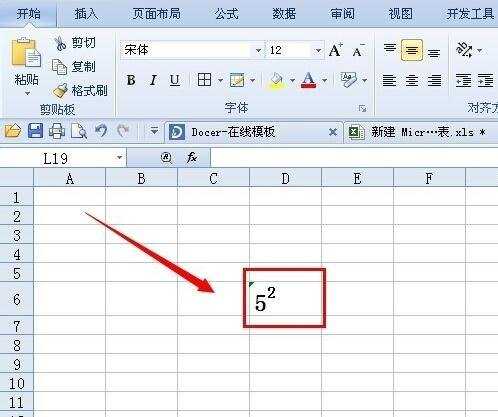
输入开方符号步骤2:首先把该单元格设置为文本格式,数值格式会自动计算,如果要显示平方出来,就不能自动计算,所以必须先把单元格设置为文本。点击鼠标右键,选择社会自单元格格式。

输入开方符号步骤3:选择数字,点击文本,点击确定。

输入开方符号步骤4:再在单元格输入52,也就是把平方数也加进去。
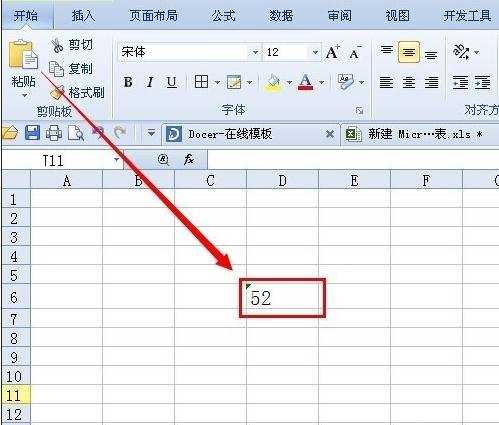
输入开方符号步骤5:在把平方数选中,如图所示,点击设置单元格格式。
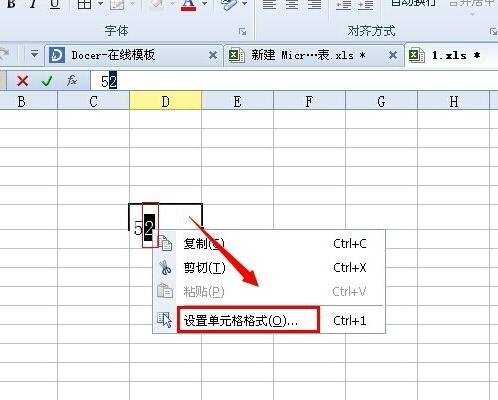
输入开方符号步骤6:在上标那打勾,点击确定。

输入开方符号步骤7:5²就输入成功,如图所示。


看了excel中输入开方符号的方法还看了:
1.excel中平方米符号的输入方法
2.excel表格打平方符号的方法
3.怎么在excel2013中输入平方符号
4.Excel2007中怎么输入平方立方符号
5.excel中输入@符号的方法
6.excel2010输入特殊符号的方法

excel中输入开方符号的方法的评论条评论